Aquí Abel Domínguez de nuevo. Esta vez para explicarte cómo Forzar Entradas físicas, ya sean digitales o analógicas, estando en modo simulación, es decir, con el PLCSIM activado.
Te puedo asegurar que es muy fácil, y sirve para todas las versiones de TIA Portal.
Pero antes de eso, decirte que para poder aprender programación de autómatas con mis formaciones verdaderamente inéditas a la vez que rentables, solo las puedes adquirir a través de mis emails diarios.
Para recibirlos como ya hacen otros miles de personas, te apuntas aquí:
Lo primero que debes hacer es abrir la vista del proyecto de PLCSIM. Decir que debes estar simulando el PLC, obviamente:
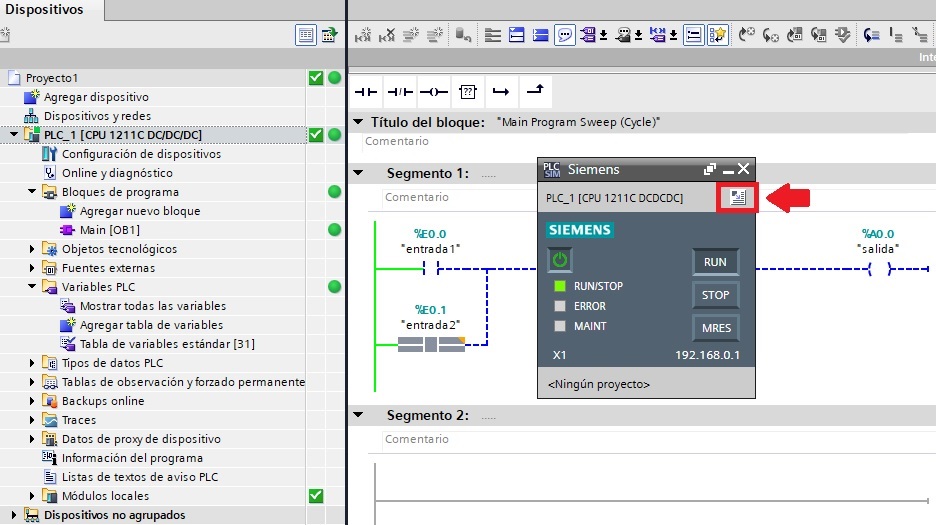
Verás que te aparece la siguiente ventana:
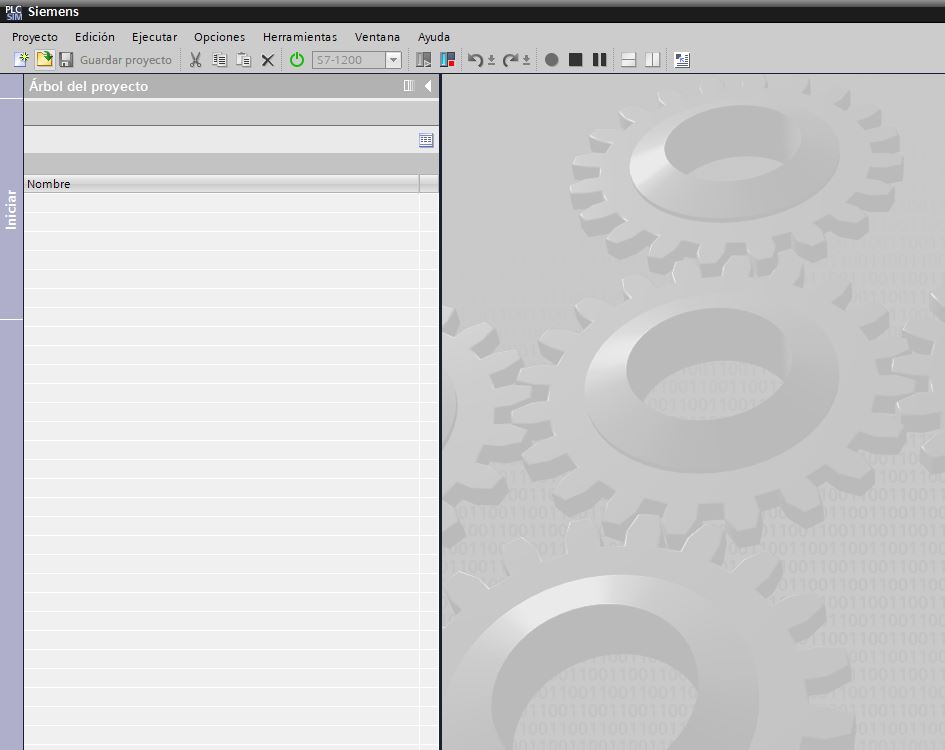
Bien, ahora lo que debes hacer es crear un nuevo proyecto PLCSIM:
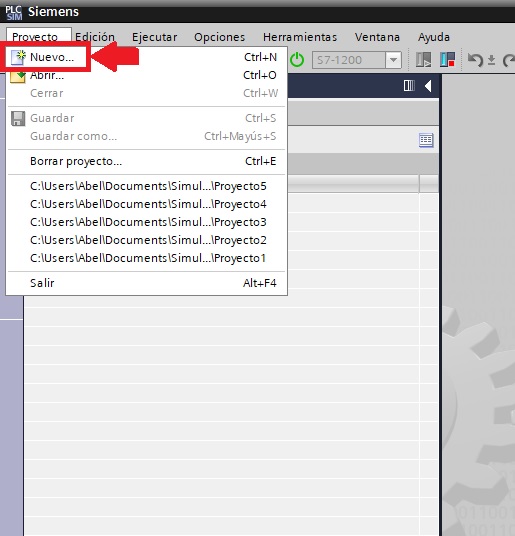
Verás que te aparece una ventana con el nombre del proyecto, la ruta donde almacenarlo y demás. Tu elige el nombre y ruta que quieras, yo para este ejemplo lo dejare por defecto, que me da pereza cambiarlo:
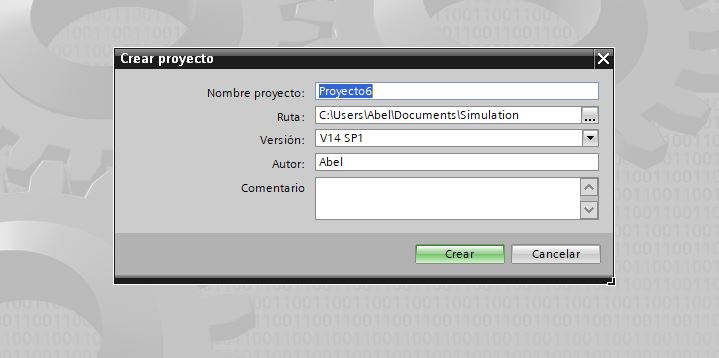
Al hacerlo, te estarás dando cuenta que el PLCSIM esta sintonizándose con tu proyecto de TIA Portal, te tal manera que, una vez hecho, te aparecerá en el proyecto de PLCSIM el modelo de CPU exacto del PLC que tienes en tu proyecto TIA Portal:
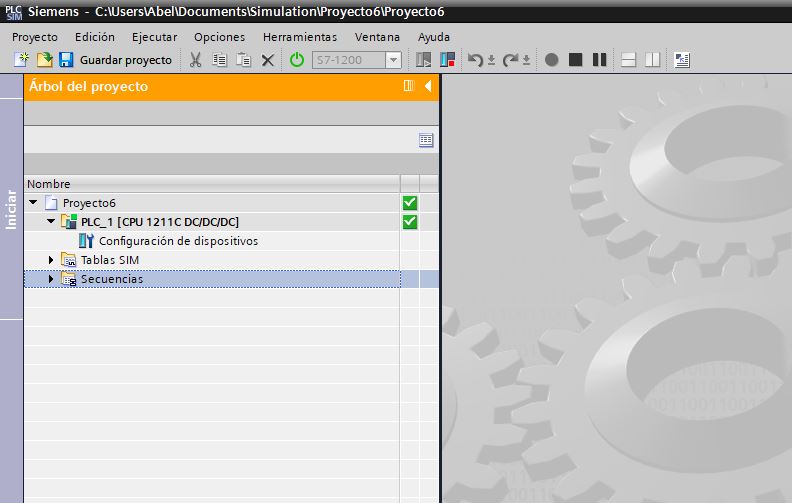
Ahora abre la tabla SIM, o créate una nueva si quieres, da lo mismo. También puedes cambiarle el nombre si quieres, es parecido a una tabla de observación y forzado, aunque en este caso, es únicamente de forzado (aquí no puedes visualizar nada)

En esta imagen te estoy mostrando las entradas físicas del PLC que tengo en mi proyecto TIA Portal. ¿Y porqué? Te estarás preguntando.
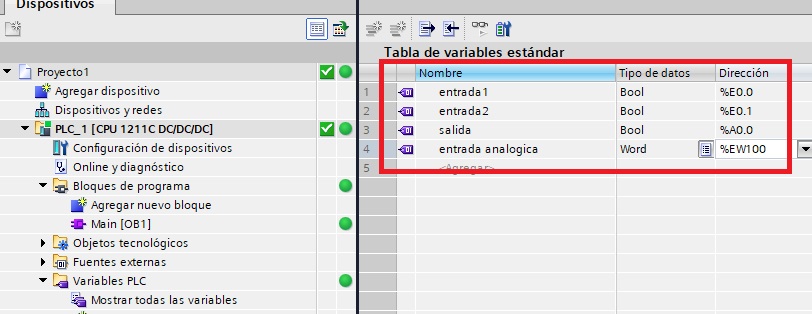
¿Te acuerdas que te dije que tu proyecto PLCSIM se estaba sintonizando con tu proyecto TIA Portal cuando lo creaste? Pues mira, cuando quieras escribir un nombre de variable en tu tabla SIM, fíjate y te darás cuenta que te autocompletará con las variables creadas en tu proyecto TIA Portal, ni una más, y ni una menos.
Esto es señal de que el proyecto PLCSIM que has creado ha sintonizado correctamente con tu Proyecto TIA Portal:
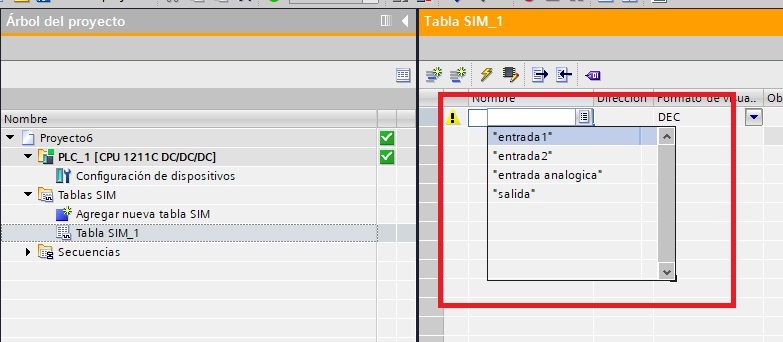
Yo para el ejemplo, he seleccionado las dos entradas digitales, fíjate bien en la tabla PLCSIM y en el programa del main:

Fíjate que ahora lo que hago es activar desde el PLCSIM la entrada1 y que, al instante, se me activa en mi programa PLC, de tal forma que se activa la variable salida. Para forzar en la tabla PLCSIM, se hace de la misma forma que en la Tabla de Observación y Forzado:

Te pongo el caso contrario, en este caso, fuerzo a cero entrada1 y fuerzo a uno entrada2:

Bueno pelecero, así es como se fuerzan entradas físicas en TIA Portal mientras simulas, utilizando una tabla SIM en un Proyecto PLCSIM sintonizado con tu proyecto TIA Portal.
Bien.
Todos los días envío un email diario a miles de personas con la posibilidad de adquirir alguna de mis formaciones verdaderamente inéditas a la vez que rentables.
Para recibirlos, y con ello, la opción de poder adquirirlas, te apuntas justo aquí debajo:
